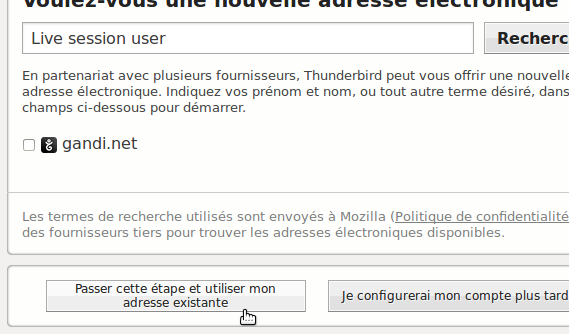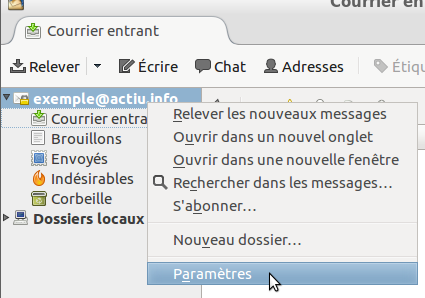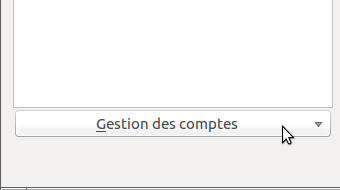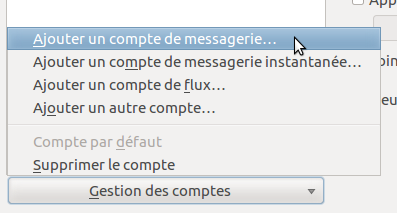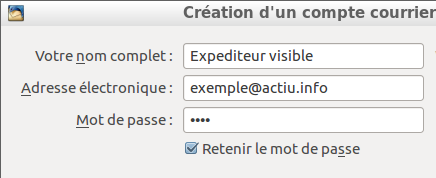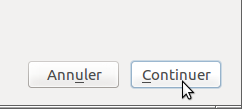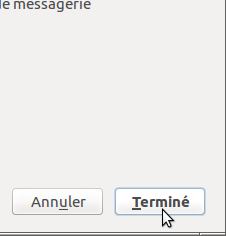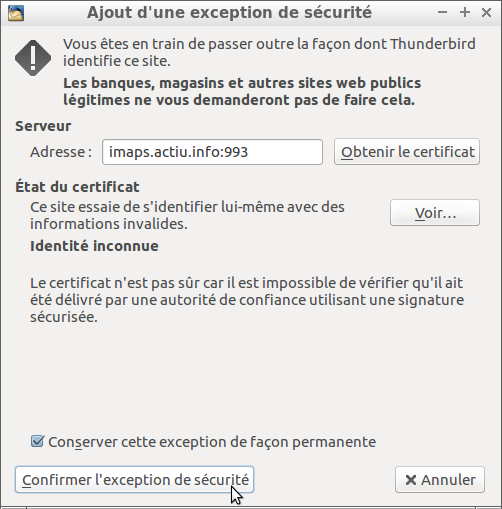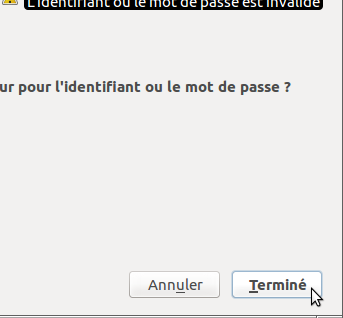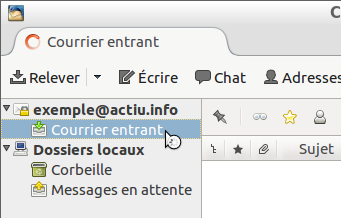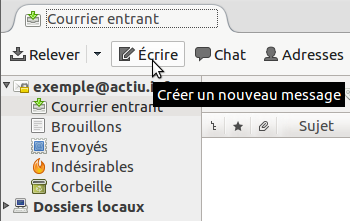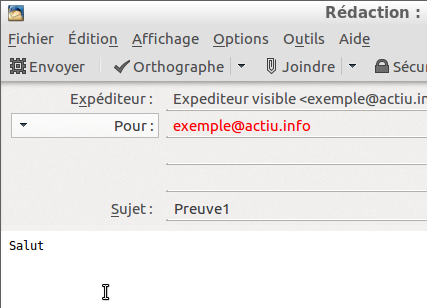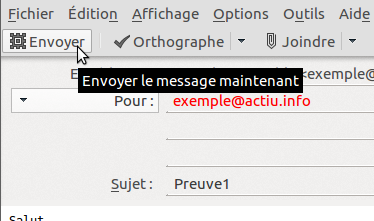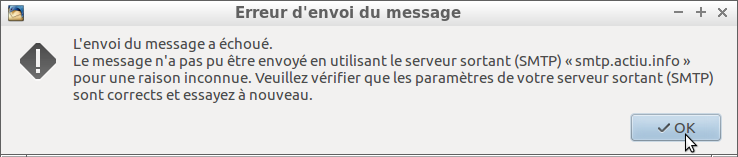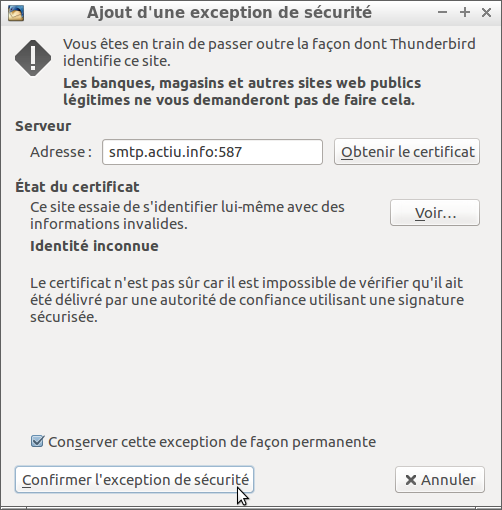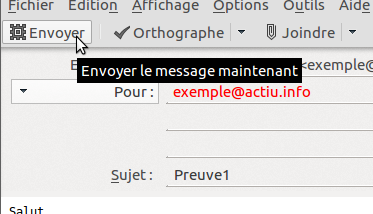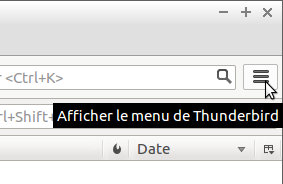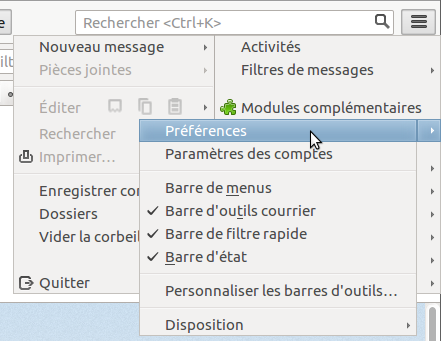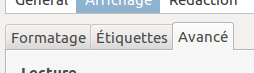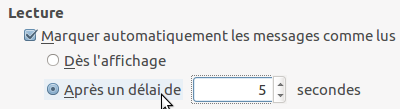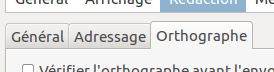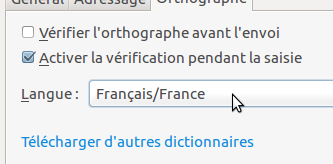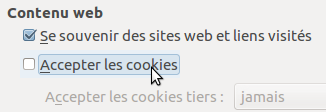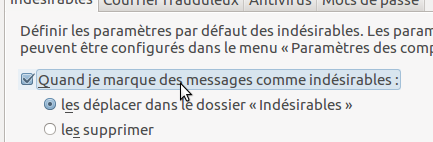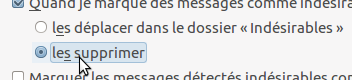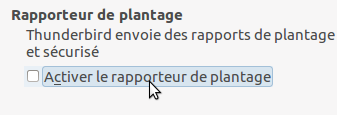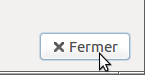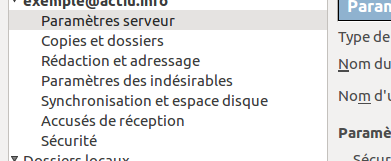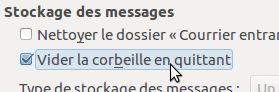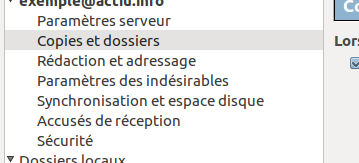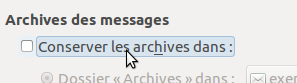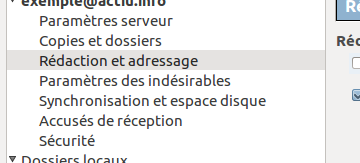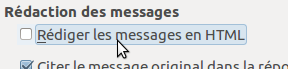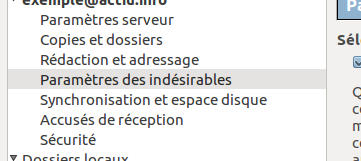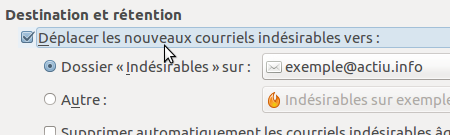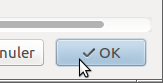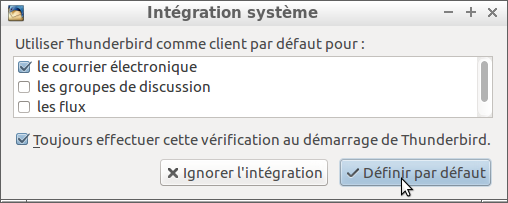English - Français - Castellano - Català
Commencez pour le premier compte
Quand vous vous ouvrez la première fois d'application Mozilla Firefox (ou Icedove) que, vous devriez voir la fenêtre suivante au centre
(si Thunderbird avait déjà un compte configuré, allez au chapitre Commencez pour le compte supplémentaire)
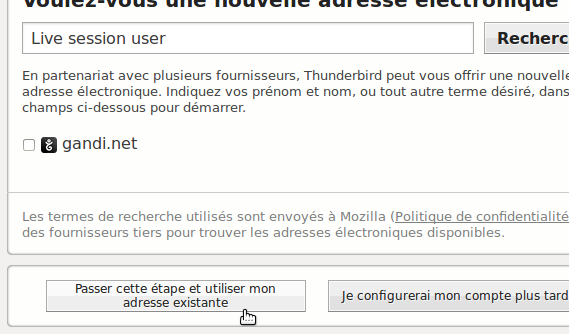
Frappez Passer cette étape et utiliser mon adresse existante
Allez au chapitre Continuer
Commencez pour le compte supplémentaire
(si Thunderbird n'avait pas de compte configuré, allez au chapitre Commencez pour le premier compte)
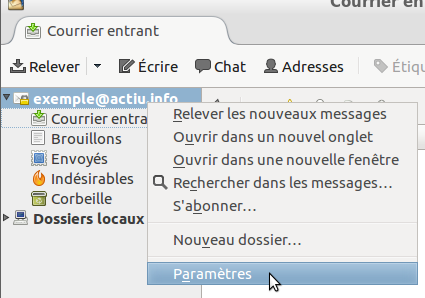
Sur le titre de schéma de compte, faites un clic droit pour voir le menu de contexte, et choisissez l'option Paramètres
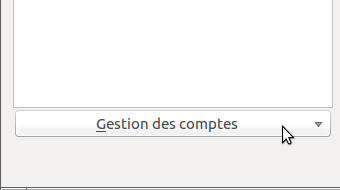
En bas de la nouvelle fenêtre, Ouvrez le menu Gestion des comptes
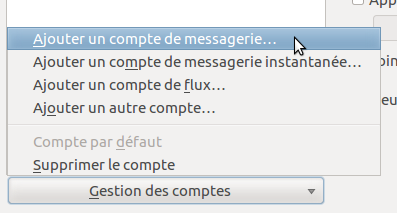
Choisissez l'option Ajouter un compte de messagerie
Allez au chapitre Continuer
Continuer
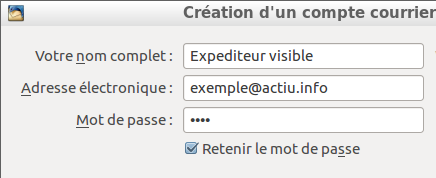
Remplissez des 3 casiers du formulaire Votre nom (montré à d'autres pour cette adresse), Adresse électronique (comme enregistré au fournisseur de services), Mot de passe (comme enregistré au fournisseur de services), et quittez Retenir le mot de passe marqué
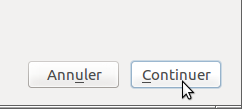
Acceptez les paramètres en frappant du bouton Continuer
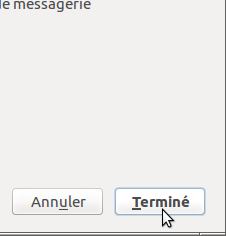
Révisez des paramètres de serveur de courrier. Utilisez la configuration manuelle si vous avez besoin de fixer nomdutilisateurs#. Si c'est bien frappez Terminé et la session de réception sera vérifié
Si la dernière fenêtre de paramètres disparaît: allez au chapitre Compléter le basique
Si vous obtenez un message d'erreur
(Si la dernière fenêtre de paramètres disparaît, sautez ce chapitre)
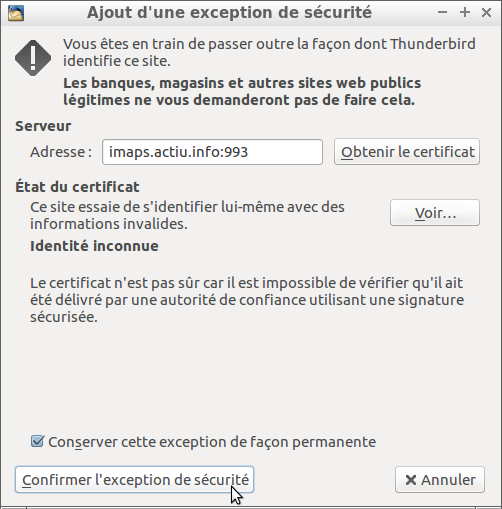
Cherchez cette fenêtre. Si votre nom d'utilisateur et mot de passe étaient bien, vous avez cette fenêtre quelque part. Dès que cette fenêtre est trouvée, frappez Confirmer l'exception de sécurité
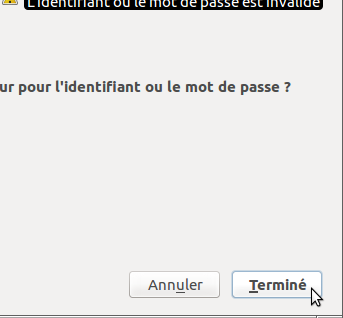
Frappez Terminé pour compléter la session de réception
Compléter le basique
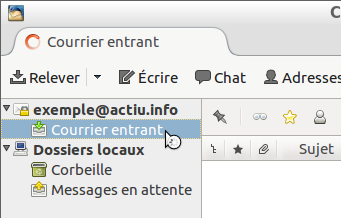
Ouvrez le dossier Courrier entrant pour actualiser les dossiers de courrier
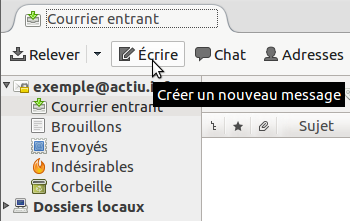
Frappez le bouton Écrire pour vérifier la configuration d'envoi
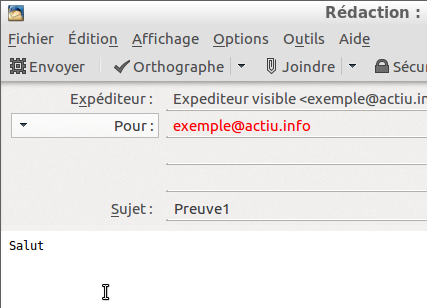
Remplissez le formulaire de la lettre pur un courrier d'essai: Pour (une adresse valide ou vous-même), Suject (ne quittez-le jamais vide), et écrivez n'importe quoi comme le corps de message
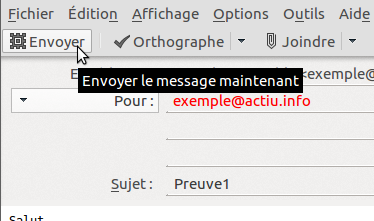
Frappez le bouton Envoyer
Si vous ne voyez pas de message d'erreur: Vous êtes presque fait, et vous pouvez aller au chapitre 1 Préférences recommandées
Si vous obtenez un message d'erreur
(Si vous ne voyez pas le message suivant, sautez ce chapitre)
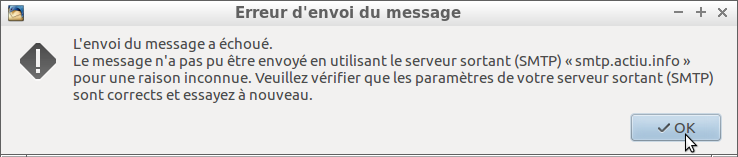
Si le formulaire de lettre n'a pas disparu, vous devriez voir ce cadre de message. Acceptez avec OK
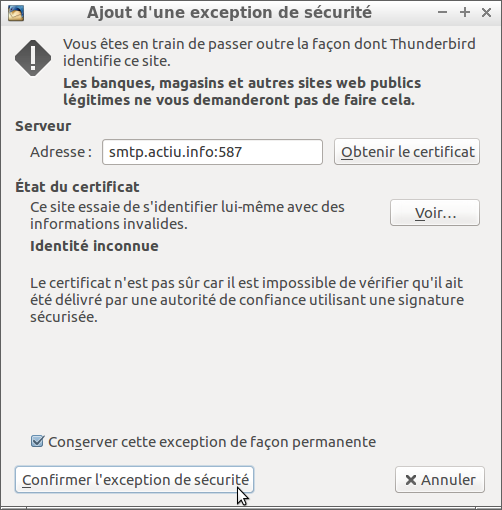
Look for this window. If your username and password were right, you have this window somewhere. Once this window is found, Confirm Security Exception
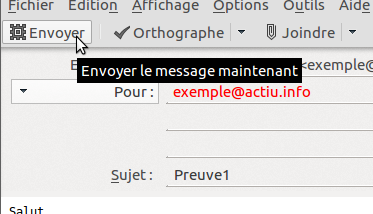
Press Send again to complete letter sending
Préférences recommandées about privacy, spam and usability
(not required to make basic mail work)

To not share computer information, press No
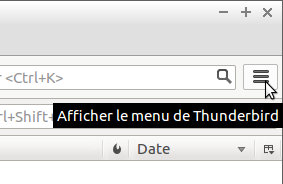
Locate and open application's main menu, and press symbol to open
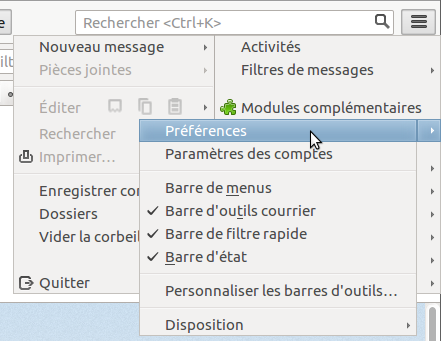
Choose Preferences option (it's possible that is two times)

Select General section

To open mail folder on application start, disable ...show the Start Page... leaving box unchecked

Select Display section
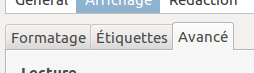
Select Advanced flap
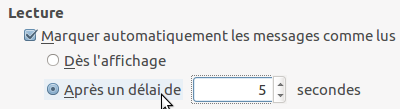
For calm usability, you can select to mark messages as read After displaying option

To avoid old open tabs overloading, you can select to open messages in A new message window

Select Composition section
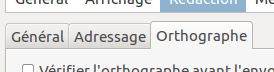
Select Spelling flap
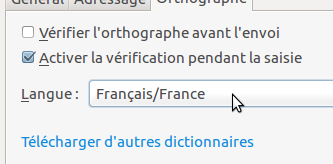
Fix default writing Language if necessary

Select Privacy section
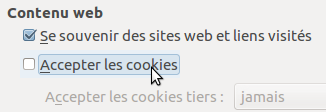
Disable Accept cookies from sites leaving box unchecked

Select Security section

Select Junk flap
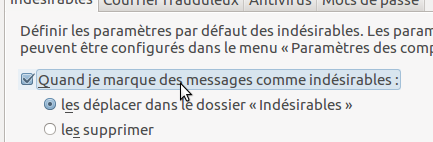
Enable actions When I mark messages as junk leaving box marqué
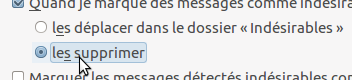
Select Delete them

Enable adaptive junk filter logging leaving box marqué

Select Advanced section

Select Data Choices flap
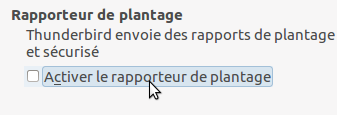
To not share computer and usage information, disable Crash Reporter leaving box unchecked
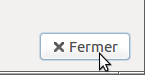
Save parameters pressing close
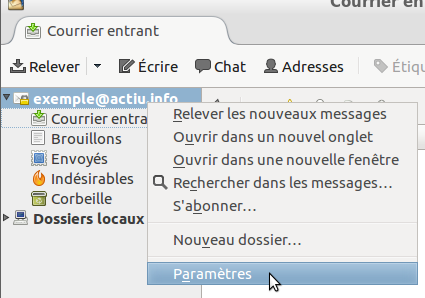
Over the account schema heading, right-click to see the context menu, and select Settings option
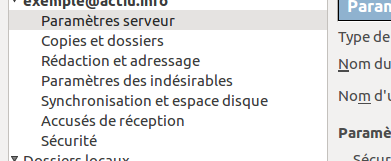
Select Server Settings section
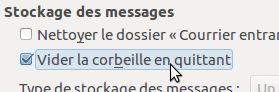
To not accumulate letters into Trash forever, you can enable Empty Deleted folder on Exit leaving box marqué
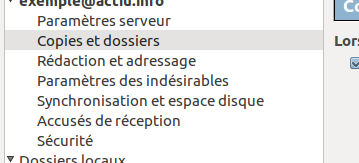
Select Copies & Folders section
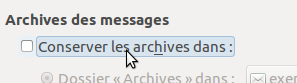
To not endure automatic mail reclassification, you can disable Keep message archives leaving box unchecked
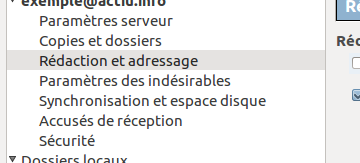
Select Composition & Addressing section
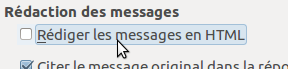
To not resend some marketing stuff and trackers, and lighten mail transport too, disable Compose messages in HTML format leaving box unchecked
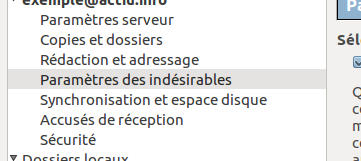
Select Junk Settings section
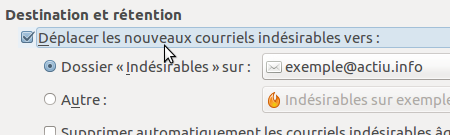
Enable Move new junk messages leaving box marqué

To not accumulate unwished mail forever, enable Automatically delete junk mail older than... leaving box marqué
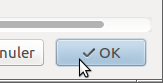
Save parameters pressing OK
After closing Thunderbird, next session
You probably will be asked with this window next time you open the application.
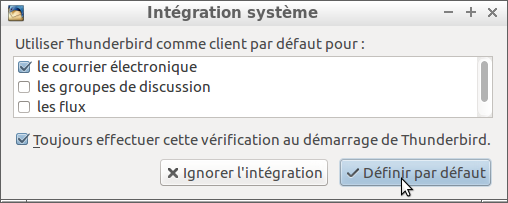
For this desktop's mail application, you can press Set as Default